怎麼查看電腦預設使用者名稱是什麼
- 王林原創
- 2020-12-30 15:06:4421047瀏覽
查看電腦預設使用者名稱的方法:1、在搜尋框中搜尋控制台,點選開啟;2、進入使用者帳號選項,此時我們就可以看到電腦的預設使用者名稱了;3、點選變更帳號名稱,輸入新帳號名稱可實現系統使用者名稱的修改。

本文操作環境:windows10系統、thinkpad t480電腦。
(學習影片分享:程式設計影片)
具體方法:
首先,在搜尋框中搜尋控制面板,雙擊打開「控制面板」。
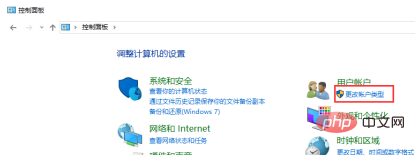
進入使用者帳戶選項,此時我們就可以看到電腦的預設使用者名稱了;
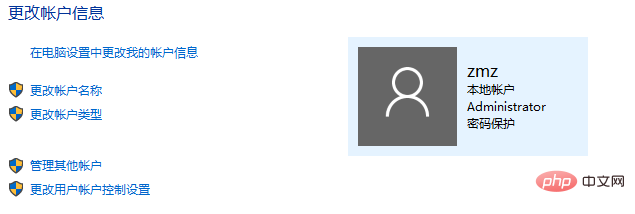
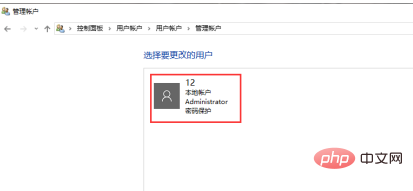
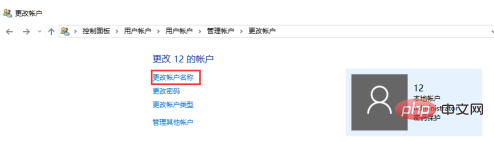
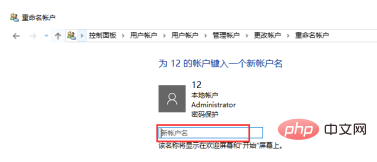
以上是怎麼查看電腦預設使用者名稱是什麼的詳細內容。更多資訊請關注PHP中文網其他相關文章!
陳述:
本文內容由網友自願投稿,版權歸原作者所有。本站不承擔相應的法律責任。如發現涉嫌抄襲或侵權的內容,請聯絡admin@php.cn
上一篇:一頁很長的pdf怎麼列印下一篇:一頁很長的pdf怎麼列印

